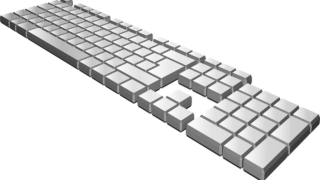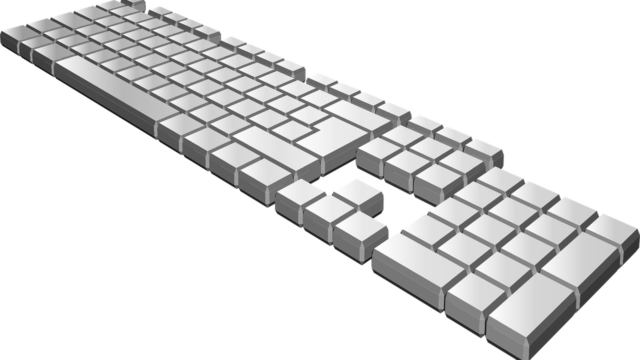- HHKBを購入しようか迷っている
- HHKBを使った人の感想を聞きたい
この記事では、こんな悩みを解決します。
■この記事を書いた人
プログラマー兼キーボーディスト
その日の気分やシーンによって複数のキーボードを使い分けています
メリット/デメリット・打ち心地・タイピング音に至るまで、このキーボードの特徴をお伝えします
「ハッキング」というと、「悪意を持ったハッカーが企業などのサーバーに不正に侵入してデータを盗んだり、乗っ取ったりする」というイメージがあると思います。
ですが、ハッキングには「コンピューターに熱中すること」という意味もあるのはご存知でしょうか。(大辞林より)
そうすると「ハッピーハッキングキーボード」という名前に込められた思いが伝わってきますね。
最高の打鍵感との呼び声も高い、PFUの「HHKB(ハッピーハッキングキーボード)」の使用感をお伝えします。
- HHKBの概要
- HHKBを実際に使用した感想
- HHKBの気になるところや注意点

HHKB(ハッピーハッキングキーボード)の特徴

キーに静電容量無接点方式を採用
無接点で(底付きなしに)スイッチングする「静電容量無接点方式」により、深いストロークと極上のキータッチを実現。
他の主要なキースイッチと比べると値段が高い傾向がありますが、それだけに押し心地がよく耐久性が高いメリットがあります。
静電容量無接点方式を採用している国内メーカーのキーボードは、HHKBとREALFORCE(リアルフォース)のみです。

独特で合理的なキー配列
「プログラマーが理想とするキー配列のキーボード」がHHKBのルーツです。
HHKBは「UNIX配列」というキー配列を採用。
日本で普及している一般的なキーボードとは微妙にキーの配列が異なっていて、これがプログラムを書くのにとても理に適っています。
もちろん、だからと言って文章が書きにくいということはありません。
コンパクトで持ち運びがラク

HHKBは縦12cm、横幅30cm程度でとてもコンパクトです。A4用紙の半分とちょっと。
その上550g程度(電池含まず)でとても軽いです。少し厚い本くらいの重さですね。
カバンにサッと入るので持ち運ぶのにストレスがありません。
Bluetooth接続とUSB接続に対応(Classicは不可)
HHKBは、Bluetooth接続でデバイスをあらかじめ登録(4台まで)しておくことにより、簡単なキー操作で目的のデバイスとすぐに接続できます。
私は有線モデルなので、この機能は本当に羨ましいです。購入当時はHYBRIDがなかったんですよね。
外出先でもHHKBを使う場合は無線だと接続が楽ですし、テーブルの上がごちゃつかないので気持ちよく作業ができます。
無線であれば、USBがないタブレットなどにも簡単に接続できるのも嬉しいですね。
有線接続できないと、通信が安定しない場合に不安でしたが、HYBRIDならその心配もありません。
キーマップ変更機能でキー配置をエディット可能(Classicは不可)
HHKBは制御キーの割り当てを変更できるDIPスイッチ(Win/Macも切り替えられます)と、制御キーと文字キー全般のキーマップをカスタマイズできる「キーマップ変更機能」を装備しています。
タイピング競技やeスポーツなどの、タイピング速度を追求する方には必須というイメージです。
ちなみに私はキーマップ変更機能は使用していません。
複数のキーボードを気分やシーンによって使い分けているので、特定のキーボードでしか使えない特殊な配列に慣れたくないからです。(HHKBを使用している時点でお前が言うなという感じですが)
スペック表
下記はHHKBのスペック表です。「HYBRID」を軸にまとめました。
■HHKBの仕様
| モデル | ・英語配列 ・無刻印 ・日本語配列(Classicは日本語配列なし) |
| 色 | 墨・白 |
| インターフェース | ・Bluetooth Ver4.2LE Class2 ・USB Type-C (HYBRID、HYBRID Type-Sにケーブルは付属しません) (ClassicはUSB Type-Cのみ) |
| 無線操作距離 | 最大10m (Classicは有線のみ) |
| カスタマイズ機能 | DIPスイッチ、キーマップ変更機能※1 (Classicはキーマップ変更不可) |
| キー数 | ・US配列60キー(英語配列) ・JIS配列69キー(日本語配列) |
| キー仕様 | ・静電容量無接点方式 ・キーストローク4.0mm(Type-Sは3.8mm) ・押下圧45g |
| サイズ | ・294(W)×120(D)×40(H)mm キートップ上面まで (HYBRID、HYBRID Type-S) ・294(W)×110(D)×40(H)mm キートップ上面まで (Classic) |
| 質量 | ・540g(英語配列:電池含まず) ・550g(日本語配列:電池含まず) ・530g(Classic:ケーブル除く) |
| 電源 | ・単3形乾電池×2本(HYBRID、 HYBRID Type-S) ・USBコネクターからの給電 |
| 動作時間(無線接続時) | アルカリ乾電池使用時の目安:約3カ月(PFU社環境でのテスト値であり、保証値ではありません) |
| サポートOS (Bluetooth接続) | ・英語配列モデル Windows 8.1 / Windows 10、 macOS 10.14以降※2、 Android 4.4以降、iOS 11.4以降、 iPadOS 13.0以降 ・日本語配列モデル Windows 8.1 / Windows 10、 macOS 10.15以降※2※3、 Android 4.4以降、iOS 11.4以降※4、 iPadOS 13.0以降※4 |
| サポートOS (USB接続) | Windows 7 / Windows 8.1 / Windows 10、macOS 10.12以降 |
- ※1 専用ソフトウェア(無償、Windows対応)をダウンロードして使用。USB接続にてご使用ください。
- ※2 macOSにてFileVault機能が有効になっている場合は、ログイン時の入力はUSB接続にてご使用ください。
- ※3 Bluetooth接続で、日本語配列キーボードとしてご使用できるのは、macOS 10.15以降です。
macOS 10.15より前のMac OSをご使用の場合、macOS 10.15以降にアップデートいただくか、USBケーブル(市販のUSB Type-C)での接続が必要となります。 - ※4 日本語配列モデルをiOSまたはiPadOSで使用した場合、英語配列キーボードとして認識されるため、刻印通りに入力できないキーがあります。
HHKB(ハッピーハッキングキーボード)を使用した感想

HHKBの特徴を見てきました。ここからは実際にHHKBを3年以上使用した感想をお伝えします。
抜群の打鍵感で疲労軽減
やはりこの打鍵感が、HHKBに多くのファンがいる理由です。
キーが軽すぎず重すぎず、適度な反発があってタイピングがとても楽しい。
「スコスコ」「コトコト」と形容される打ち心地そのままで、なによりキーを押下した時の弾力感がとても気持ちいいです。
そこはかとなく「モチっ」とした弾力感です。
また、キーをリリースする際の反発感でリズムよくタイピングできるのもいいですね。
打鍵感、キーボードの押し心地というのは、私にとってはとても重要です。
タイピングしていてテンションが上がりますし、何より指が疲れにくくなります。
毎日長時間PCで作業する方は、身体への負担軽減のために少しキーボードに投資するのもいいのではないでしょうか?
打鍵音は「力強い音が鳴る」
押下時に「ゴッゴッ」、リリース時に「カチャカチャ」と鳴ります。
HHKBの作りはプラスチック感が強く、打鍵時の衝撃がデスクに伝わっています。
高い携帯性のHHKBですが、タイピング音は少し大きめなので使う場所を選ぶかなと。静音性を重視する方は「Type-S」をどうぞ。
タイピング音が気になる方は、公式の動画を置いておくので参考にどうぞ。動画は静音モデルではなさそうです。
「HHKB(ハッピーハッキングキーボード)」の気になるところ・注意点
特殊なキー配列がこのキーボードの魅力ですが、そのままデメリットですね。
よく「方向キーがないのがデメリット」と言われますが、そこはすぐに慣れますし、何より右手の移動が少なくて済むメリットのほうが大きいです。
ただし、普通のキーボードに違和感を感じるようになるのでご注意ください。
さいごに

プログラミング初心者だった頃はMacbookのキーボードで頑張ってきましたが、やはりプログラマーたるもの道具にもこだわらなければならぬと思い、HHKBの購入に踏み切りました。
3万円前後のキーボード。
いまどき数千円でキーボードを買える時代、「そんなにお金をかけてどうするの」という声も聞こえてきそうですが、買って後悔は全くありませんでした。
指の疲労も減りましたし、何よりタイピングが楽しくなるキーボードです。
これからもHHKBで「ハッピーハッキング」していきたいと思います
- 押し心地のいい・指への負担の少ないキーボードが欲しい方
- プログラムを効率よく書きたいプログラマー・エンジニアの方
- 外出先でも自分のキーボードを使いたい方